Aggiungere o modificare gli elenchi di subnet nella rete amministrativa
 Suggerisci modifiche
Suggerisci modifiche


È possibile aggiungere, eliminare o modificare le subnet nell'elenco subnet di rete amministrativa di uno o più nodi.
-
È necessario disporre di
Passwords.txtfile.
È possibile aggiungere, eliminare o modificare le subnet in tutti i nodi dell'elenco subnet di rete amministrativa.
-
Accedere al nodo di amministrazione principale:
-
Immettere il seguente comando:
ssh admin@primary_Admin_Node_IP -
Immettere la password elencata in
Passwords.txtfile. -
Immettere il seguente comando per passare a root:
su - -
Immettere la password elencata in
Passwords.txtfile.Una volta effettuato l'accesso come root, il prompt cambia da
$a.#.
-
-
Avviare lo strumento Change IP immettendo il seguente comando:
change-ip -
Inserire la passphrase di provisioning quando richiesto.
Viene visualizzato il menu principale.
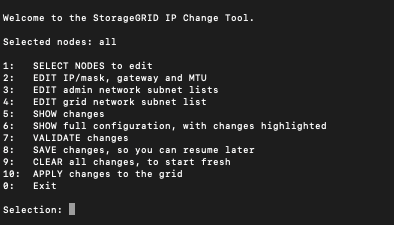
-
Facoltativamente, limitare le reti/nodi su cui vengono eseguite le operazioni. Scegliere una delle seguenti opzioni:
-
Selezionare i nodi da modificare scegliendo 1, se si desidera filtrare su nodi specifici su cui eseguire l'operazione. Selezionare una delle seguenti opzioni:
-
1: Nodo singolo (selezionare per nome)
-
2: Nodo singolo (selezionare per sito, quindi per nome)
-
3: Nodo singolo (selezionato in base all'IP corrente)
-
4: Tutti i nodi di un sito
-
5: Tutti i nodi della griglia
-
0: Torna indietro
-
-
Consenti a “tutti” di rimanere selezionato. Una volta effettuata la selezione, viene visualizzata la schermata del menu principale. Il campo Selected Nodes (nodi selezionati) riflette la nuova selezione e ora tutte le operazioni selezionate verranno eseguite solo su questo elemento.
-
-
Nel menu principale, selezionare l'opzione per modificare le subnet per la rete amministrativa (opzione 3).
-
Scegliere una delle seguenti opzioni:
-
Per aggiungere una subnet, immettere il seguente comando:
add CIDR -
Per eliminare una subnet, immettere il seguente comando:
del CIDR -
Impostare l'elenco delle subnet immettendo questo comando:
set CIDRPer tutti i comandi, è possibile inserire più indirizzi utilizzando questo formato: add CIDR, CIDREsempio:
add 172.14.0.0/16, 172.15.0.0/16, 172.16.0.0/16È possibile ridurre la quantità di digitazione richiesta utilizzando “freccia verso l'alto” per richiamare i valori precedentemente digitati al prompt di immissione corrente e, se necessario, modificarli. L'esempio riportato di seguito mostra l'aggiunta di subnet all'elenco subnet di rete amministrativa:
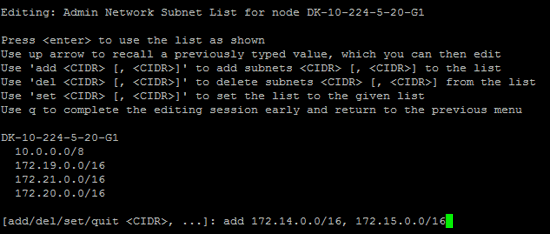
-
-
Una volta pronti, inserire q per tornare alla schermata del menu principale. Le modifiche vengono mantenute fino a quando non vengono cancellate o applicate.
Se è stata selezionata una delle modalità di selezione del nodo "all" nel passaggio 2, premere Invio (senza q) per passare al nodo successivo nell'elenco. -
Scegliere una delle seguenti opzioni:
-
Selezionare l'opzione 5 per visualizzare le modifiche nell'output isolato in modo da visualizzare solo l'elemento modificato. Le modifiche sono evidenziate in verde (aggiunte) o in rosso (eliminazioni), come mostrato nell'esempio riportato di seguito:
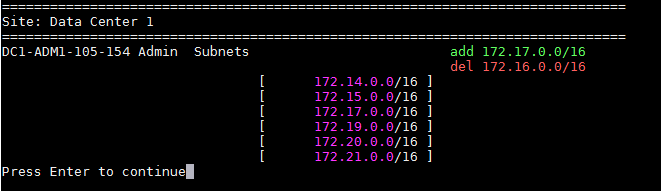
-
Selezionare l'opzione 6 per visualizzare le modifiche nell'output che visualizza la configurazione completa. Le modifiche sono evidenziate in verde (aggiunte) o in rosso (eliminazioni). Nota: alcuni emulatori di terminali potrebbero mostrare aggiunte ed eliminazioni utilizzando la formattazione strikehrough.
Quando si tenta di modificare l'elenco delle subnet, viene visualizzato il seguente messaggio:
CAUTION: The Admin Network subnet list on the node might contain /32 subnets derived from automatically applied routes that are not persistent. Host routes (/32 subnets) are applied automatically if the IP addresses provided for external services such as NTP or DNS are not reachable using default StorageGRID routing, but are reachable using a different interface and gateway. Making and applying changes to the subnet list will make all automatically applied subnets persistent. If you do not want that to happen, delete the unwanted subnets before applying changes. If you know that all /32 subnets in the list were added intentionally, you can ignore this caution.
Se non sono state assegnate in modo specifico le subnet NTP e DNS dei server a una rete, StorageGRID crea automaticamente un percorso host (/32) per la connessione. Se, ad esempio, si preferisce un percorso /16 o /24 per la connessione in uscita a un server DNS o NTP, eliminare il percorso /32 creato automaticamente e aggiungere i percorsi desiderati. Se non si elimina la route host creata automaticamente, questa verrà persistente dopo aver apportato eventuali modifiche all'elenco delle subnet.
Sebbene sia possibile utilizzare questi percorsi host rilevati automaticamente, in generale è necessario configurare manualmente i percorsi DNS e NTP per garantire la connettività. -
-
Selezionare l'opzione 7 per convalidare tutte le modifiche in fasi.
Questa convalida garantisce il rispetto delle regole per le reti Grid, Admin e Client, ad esempio l'utilizzo di sottoreti sovrapposte.
-
Se si desidera, selezionare l'opzione 8 per salvare tutte le modifiche in più fasi e tornare in seguito per continuare ad apportare le modifiche.
Questa opzione consente di uscire dallo strumento Change IP e di avviarlo di nuovo in un secondo momento, senza perdere alcuna modifica non applicata.
-
Effettuare una delle seguenti operazioni:
-
Selezionare l'opzione 9 se si desidera annullare tutte le modifiche senza salvare o applicare la nuova configurazione di rete.
-
Selezionare l'opzione 10 se si desidera applicare le modifiche e fornire la nuova configurazione di rete. Durante il provisioning, l'output visualizza lo stato man mano che gli aggiornamenti vengono applicati, come mostrato nell'output di esempio seguente:
Generating new grid networking description file... Running provisioning... Updating grid network configuration on Name
-
-
Scarica un nuovo pacchetto di ripristino da Grid Manager.
-
Selezionare MANUTENZIONE sistema pacchetto di ripristino.
-
Inserire la passphrase di provisioning.
-





